Win7启动修复开不了机怎么办?最近有用户反映这个问题,电脑长时间使用难免会遇到各种故障问题,遇到系统启动修复开不了机的情况应该怎么处理呢?针对这一问题,本篇带来了详细的解决方法,分享给大家,一起看看吧。
第一种方法、开机按F8进高级模式进行修复
1、 在电脑进入不了系统时,大家首先重启电脑,在重启电脑的时候狂按F8键进入系统安全模式。如果是笔记本电脑没有重启键,那么就长按电源键强制关机,然后再重新开机。
2、 接着选择的是“修复计算机”,选择后进入的是系统恢复选项界面,大家点击下一步继续。
3、 此时会弹出一个用户登录界面,如果你的win7系统需要密码,那么此时是需要输入密码的。
4、 输入确定后将会进入的是系统恢复选项,在这个界面我们可以看到“启动修复”选项,这就是我们现在需要的。如果你有其他需要,也可进行其他选项的操作。
5、 选择“启动修复”,那么win7系统就会自动修复遇到大家遇到的win电脑开机进不了系统问题。
第二种方法、重建主引导记录修复启动项
这是个较为简单的方式,就是用一个u盘启动盘来引导启动电脑,然后进PE系统,运行diskgenius软件,来进行引导修复。建议人手一个u盘启动盘啊,电脑维护必备良器。
以上就是关于win7系统开不了机的解决办法了,这里要强调一点的是,电脑开不了机有很多原因,需要结合多种方法进行修复,所以以上方法不是万能的,只是其中两个手段而已,不可能百分百修成功,不足之处希望大家补充。
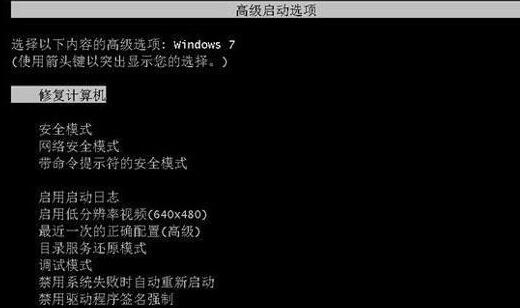




【win7系统启动不起来开不了机怎么解决】相关文章:
笔记本电脑win7系统下怎么设置WiFi热点23-10-10
win7系统怎么调护眼色?23-08-10
win7远程桌面连接设置使用教程23-07-07
win7系统添加蓝牙设备教程23-07-07
202230605最新win7激活密钥旗舰版23-06-05
win7专业版激活密钥20230605最新23-06-05
win7系统旗舰版、专业版、家庭版激活码key大全23-05-15
2023年最新Win7激活密钥大全23-04-18
win7玩游戏时无法全屏怎么解决?23-04-18
win7怎么设置显示文件扩展名23-04-07


